win10系统关闭易升更新提醒的方法
更新时间:2018-04-15 作者:win7系统下载 来源:www.win71234.com
易升是一款升级windows10系统的软件,每次有windows10新版本更新的时候,就会提醒,然而一些windows10系统用户并不喜欢易升更新提醒,那么要怎么彻底关闭该提醒呢,接下来给大家讲解一下windows10系统关闭易升更新提醒的具体步骤。
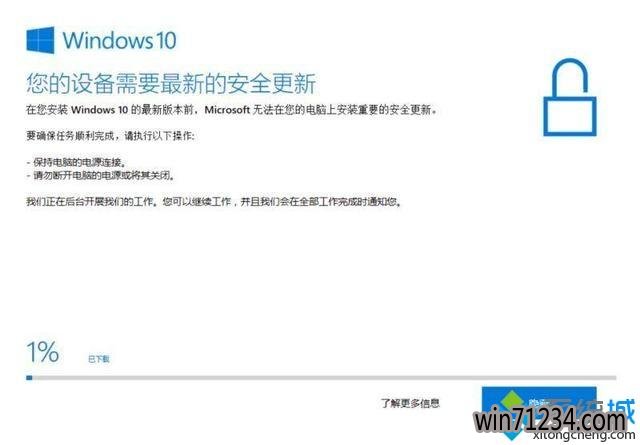
1、卸载windows10易升程序
卸载方法有很多,可以通过开始菜单,单击右键→卸载。也可以在控制面板,程序里进行卸载。如果嫌麻烦,你也可以在安装的管家或者卫士里找到windows10易升,进行卸载。
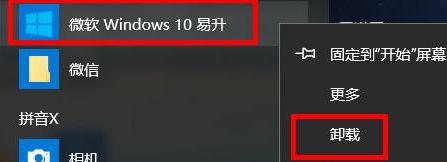
2、删除windows10upgradeApp.exe
打开系统盘(一般为C盘),依次选择windows文件夹下的UpdataAssistant和UpdataAssistantV2这两个文件夹,分别将其中的windows10upgradeApp.exe文件删除掉。(两个文件夹下的都要删除)
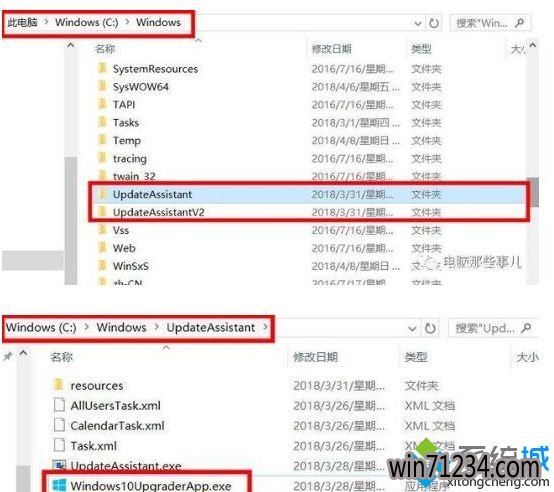
3、按win+R打开运行,输入services.msc,点击确定。找到windows Update服务;
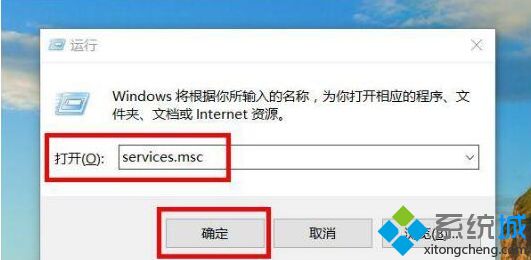
4、双击打开windows Update属性,先停止服务运行。然后将启动类型改为“禁用”;
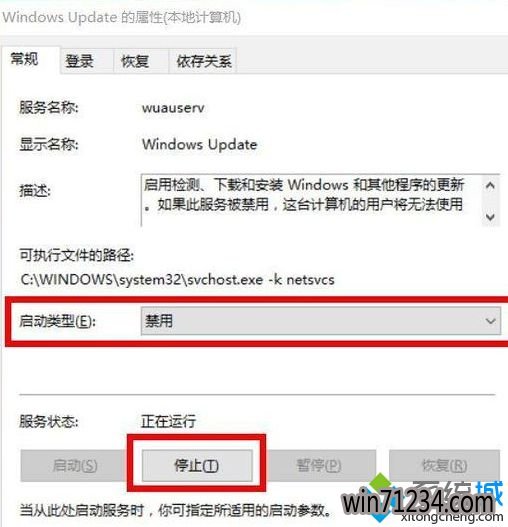
5、点击“恢复”选项卡,将第一次失败、第二次失败和后续失败之后的选项框,改为“无操作”。(很多人的第一次失败后面是重新启动服务),然后点击“应用”→“确定”即可。
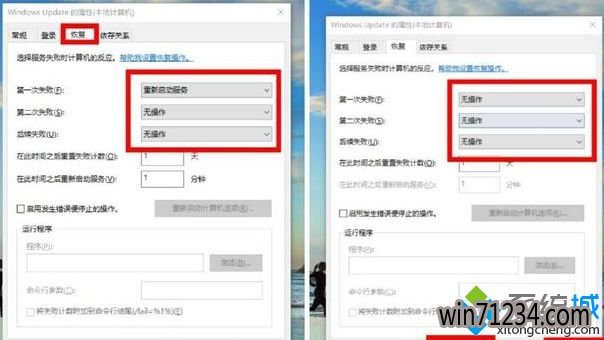
上面就是关于windows10系统关闭易升更新提醒的方法,通过上面的方法步骤就可以关闭易升更新提醒了,相信可以帮助到大家。
相关Windows7系统教程推荐
- BitLocker加密后忘记了中关村Win8.1旗舰版密码的破解技巧 2016-09-05
- 快速清除电脑公司Win10系统垃圾有高招 2017-01-20
- win10更换软件桌面图标的小技巧 2017-11-15
- 番茄花园Win10系统全新刻录功能支持ISO格式镜像刻录的技巧 2016-04-19
- Win8.1大白菜专业版系统天气无法加载的解决方法 2018-03-12
- 得得Win10玩游戏时提示显示器驱动程序停止响应并已恢复怎么办? 2017-09-10
- 电脑公司Win8.1 SP1正式版蓝屏死机提示错误代码Error C000009A的 2016-09-17
- W7出现“应用程序发生异常 未知的软件异常”怎么办 2016-07-16
- 深度技术Win10系统中将桌面背景设置透明渐变效果的诀窍 2016-04-22
- 老毛桃Win10纯净版无法使用winrar提示拒绝访问要如何处理 2016-11-04
win7 64位系统排行
Windows7系统教程推荐
- win7玩使命召唤2不能全屏如何办?|win7玩使命召唤2不能全屏的处理办09-09
- 雨林木风Win10系统打开Word程序提示宏错误的解决措施04-22
- 如何解决系统基地Win10企业版系统软件不兼容的问题?05-18
- 深度技术Win10系统系统玩CF找不到bugtrap.dll的正确解决步骤12-27
- 登录界面Win10系统默认输入法的更改方法05-09
- 深度完美win10系统火狐浏览器无法安装更新出错如何解决?09-24
- 系统之家Win10系统怎么进入bios设置与bios的设置方法05-11
- Windows10专业版系统开机加速,将多余的第三方加载项去除的方法06-06
- W7下建立无法删除文件夹以确保系统重要资料的安全07-24
 win7系统下载
win7系统下载




